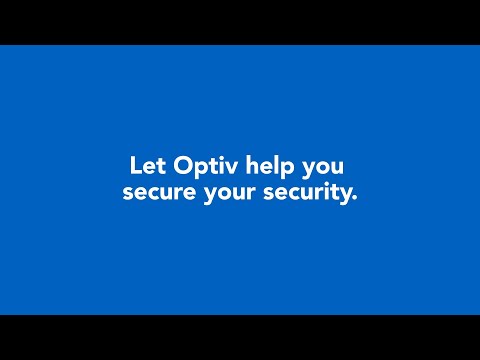Để hệ điều hành Windows chạy trơn tru, bắt buộc Windows Services bắt đầu khi chúng được yêu cầu. Nhưng nó có thể xảy ra rằng, vì một lý do nào đó, bạn có thể thấy rằng quan trọng của bạn Dịch vụ Windows không khởi động. Nếu bạn đang đối mặt với vấn đề này của Windows Services không khởi động tự động trên các hệ thống Windows 10, Windows 8, Windows 7 hoặc Windows Vista của bạn, thì đây là một vài điểm bạn có thể muốn xem xét khi gỡ rối vấn đề.
Dịch vụ Windowslà các ứng dụng thường bắt đầu khi máy tính khởi động và chạy lặng lẽ dưới nền cho đến khi nó bị tắt. Nói đúng ra, một dịch vụ là bất kỳ ứng dụng Windows nào được triển khai với API dịch vụ. Tuy nhiên, các dịch vụ thường xử lý các tác vụ cấp thấp đòi hỏi ít hoặc không có tương tác người dùng.
Đọc: Cách khởi động, dừng, vô hiệu hóa Windows Services.
Dịch vụ Windows sẽ không khởi động
Trước khi bạn bắt đầu, hãy tạo điểm Khôi phục Hệ thống theo cách thủ công.
1] Để quản lý các Dịch vụ Windows, bạn phải mở hộp Run, gõ services.msc và nhấn Enter để mở Trình quản lý dịch vụ. Ở đây bạn có thể đặt loại khởi động của nó thành Tự động, Bị trì hoãn, Thủ công hoặc Bị vô hiệu hóa. Kiểm tra xem dịch vụ cụ thể mà bạn gặp phải sự cố không được đặt thành Tàn tật. Xem liệu bạn có thể khởi động thủ công bằng cách nhấp vào Khởi đầu nút.
![2] Khởi động ở Chế độ An toàn và xem Dịch vụ có đang bắt đầu hay không. Nhiều lần, các dịch vụ hoặc Trình điều khiển không phải của Microsoft có thể ảnh hưởng đến hoạt động đúng của Dịch vụ hệ thống. Hoặc bạn cũng có thể thực hiện Khởi động và kiểm tra sạch. 2] Khởi động ở Chế độ An toàn và xem Dịch vụ có đang bắt đầu hay không. Nhiều lần, các dịch vụ hoặc Trình điều khiển không phải của Microsoft có thể ảnh hưởng đến hoạt động đúng của Dịch vụ hệ thống. Hoặc bạn cũng có thể thực hiện Khởi động và kiểm tra sạch.](https://i.technology-news-hub.com/images/windows/windows-services-will-not-start-p.webp)
3] Chạy System File Checker tức là. Chạy sfc / scannow từ dấu kiểm nhắc lệnh nâng lên. Khởi động lại khi hoàn thành và kiểm tra. Người dùng Windows 10 / 8.1 có thể sửa chữa Windows System Image của họ và xem liệu nó có giúp ích không.
4] Nếu bạn đang gặp sự cố khi bắt đầu một số Dịch vụ cụ thể, hãy kiểm tra xem có bất kỳ bài đăng nào sau đây có thể giúp bạn:
- Windows Thời gian, Tường lửa Windows, Nhật ký sự kiện Windows, dịch vụ không khởi động được
- Dịch vụ thời gian Windows không hoạt động
- Dịch vụ Tường lửa Windows không khởi động
- Dịch vụ nhật ký sự kiện Windows không bắt đầu
- Không thể khởi động dịch vụ Windows Security Center
- Dịch vụ Windows Search ngừng
- Dịch vụ bảo vệ Windows không thể bắt đầu
- Dịch vụ hồ sơ người dùng không đăng nhập được
- Dịch vụ khách hàng nhóm chính sách không thành công để bắt đầu
- Sự cố khi tải lên dịch vụ Báo cáo lỗi của Windows
- Dịch vụ chuyển tải thông minh nền cung cấp các vấn đề
- Không thể kết nối với dịch vụ Windows
- Nhà cung cấp dịch vụ mã hóa đã báo cáo lỗi.
5] Nếu bạn đang gặp sự cố trên hệ thống Windows 7 hoặc Windows Server 2008 R2 SP1 - nơi bạn gặp phải sự chậm trễ lâu trước khi tất cả các dịch vụ sẵn sàng sau khi bạn cài đặt ứng dụng, hãy truy cập KB2839217 và yêu cầu hotfix. Điều này thường có thể xảy ra khi ứng dụng tạo tệp có tên tệp dài hơn 127 ký tự.
6] Nếu bạn gặp lỗi Windows không thể khởi động Tường lửa Windows, máy khách DHCP hoặc Chính sách Chẩn đoán trên Máy tính Cục bộ trên Windows 7 hoặc Windows Vista, sau đó áp dụng Khắc phục sự cố này từ KB943996.
7] Xem nếu khôi phục Windows của bạn, sử dụng một điểm khôi phục hệ thống tốt trước đó sẽ giúp bạn.
8] Nếu không có gì hữu ích, bạn có thể phải xem xét Sửa chữa Windows 7 hoặc sử dụng Làm mới hoặc Đặt lại PC trong Windows 10/8.
Tất cả là tốt nhất!
Đọc liên quan:
SMART, Windows Tweaker là tiện ích miễn phí của chúng tôi giúp bạn tinh chỉnh Windows Services, dựa trên cấu hình được đề xuất của BlackVipers và cũng cho phép bạn đặt lại giá trị Dịch vụ về giá trị mặc định của nó. Bạn có thể muốn kiểm tra xem nó ra!
Bài viết liên quan:
- Event Log Manager: Phần mềm quản lý nhật ký sự kiện miễn phí
- Cấu hình tường lửa Windows trong Windows 10/8/7
- Khôi phục hoặc đặt lại cài đặt Tường lửa của Windows về mặc định
- Phần mềm tường lửa miễn phí tốt nhất cho Windows 10/8/7
- Khắc phục: Dịch vụ nhật ký sự kiện Windows không bắt đầu